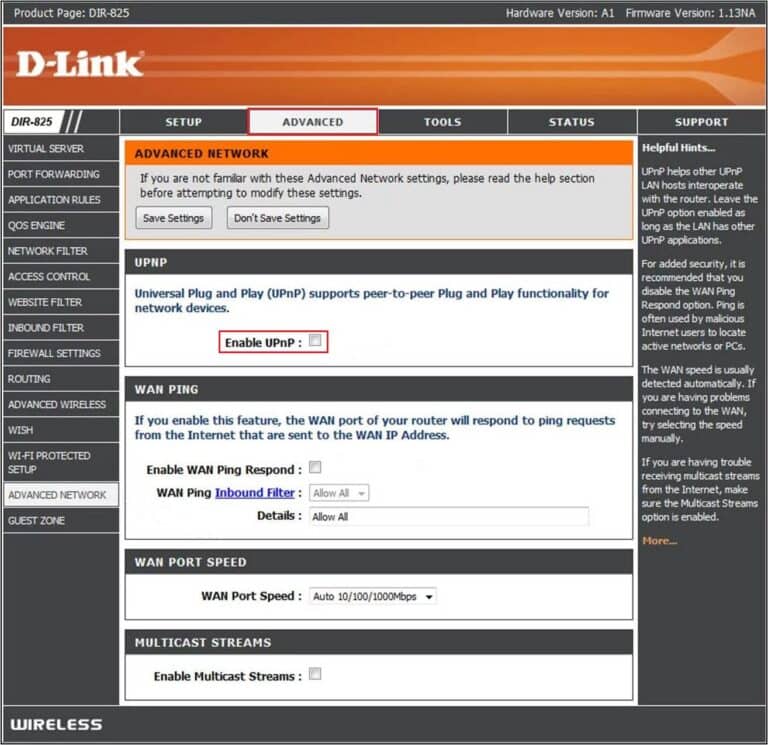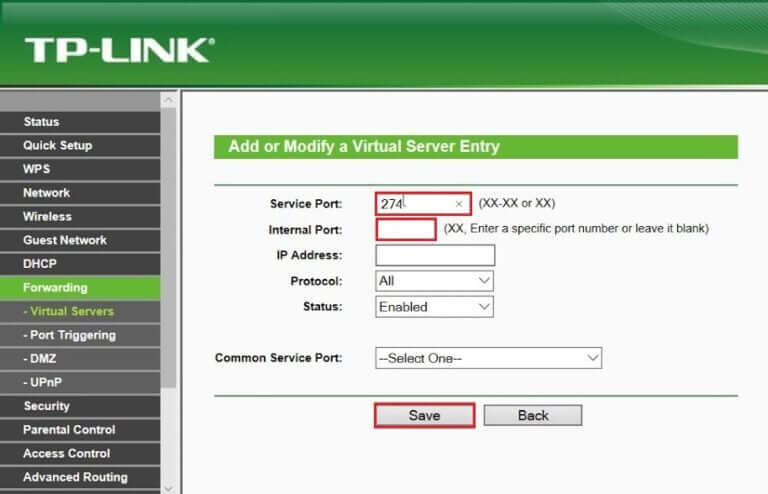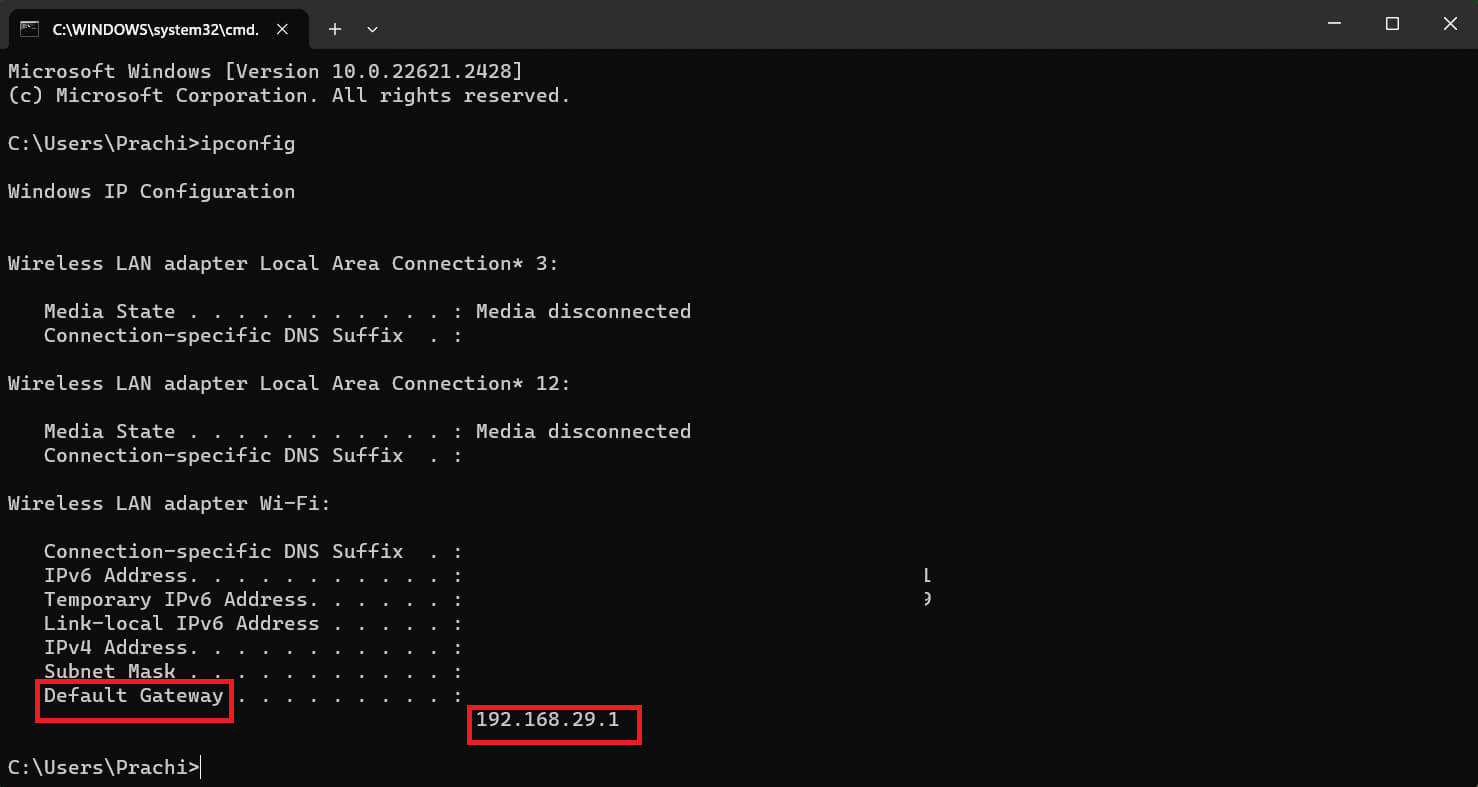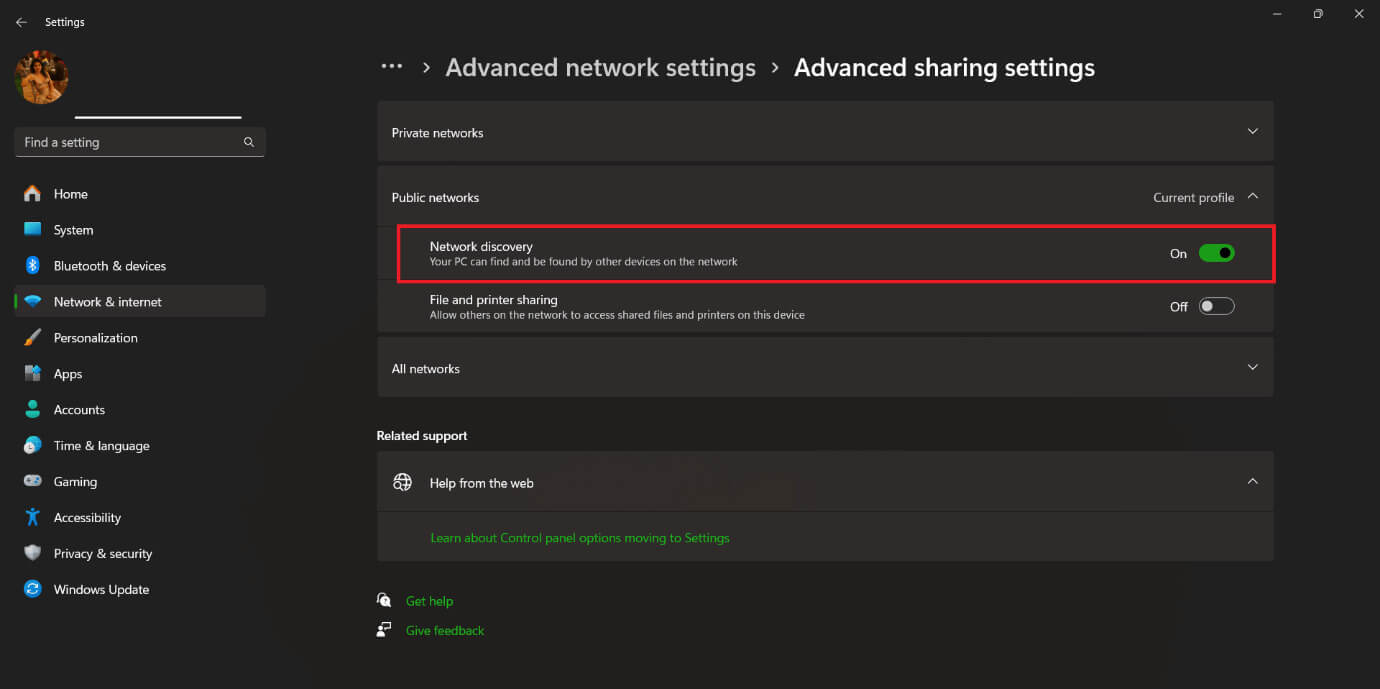PS3, PS2 और Xbox One पर NAT टाइप 4 को 5 में कैसे बदलें
यह एक तथ्य है कि गेमर्स को रुकावटों का आनंद नहीं मिलता है क्योंकि वे गेम की लड़ाई में पूरी तरह से डूबे हुए हैं, लेकिन यहां तक कि लोकप्रिय गेमिंग कंसोल भी तकनीकी समस्याओं से ग्रस्त हैं। अक्सर, ये समस्याएँ गलत NAT प्रकार के कारण उत्पन्न होती हैं क्योंकि यह एक सुरक्षा उपाय है जो सभी बाहरी कनेक्शनों को अस्वीकार कर देता है। यदि आपके कंसोल के साथ ऐसा है, तो PS3, PS2 और Xbox One पर NAT टाइप 4 को 5 में बदलने का तरीका जानने के लिए आगे पढ़ें।
PS3, PS2 और Xbox One पर NAT टाइप 4 को 5 में कैसे बदलें
यदि आपका NAT प्रकार गलत है, तो आपके डिवाइस में नेटवर्क कनेक्टिविटी समस्याओं और असामान्य देरी का अनुभव हो सकता है। चिंता न करें, हमारे पास आपके लिए कई तरीके हैं जो आपको PS4, PS5 और Xbox One सहित कई गेमिंग कंसोल पर अपना NAT प्रकार बदलने में मदद करेंगे।
आप तीन तरीकों से NAT प्रकार बदल सकते हैं:
विधि 1: अपने राउटर पर UPnP सक्षम करें
तरीकों में कूदने से पहले, आपको इन चरणों का पालन करके अपनी राउटर सेटिंग्स को बदलना होगा:
1. खोजें आईपी डिफ़ॉल्ट गेटवे के लिए जिसे आपने अपने वेब ब्राउज़र में नोट किया है।
नोट: डिफ़ॉल्ट गेटवे आईपी पते की जांच करने के लिए नीचे दिए गए हमारे पीसी पर नेट टाइप की जांच कैसे करें में दिए गए चरणों का पालन करें।
2. दर्ज करें आपकी साख अपने राउटर तक पहुंचने के लिए.
3. फिर ऑप्शन पर जाएं "विकसित" फिर "रीडायरेक्ट". अब आप देख सकते हैं यूपीएनपी।
ध्यान दें: आप जिस राउटर का उपयोग कर रहे हैं उसके आधार पर आप UPnP अनुभाग को कुछ अन्य टैब में भी पा सकते हैं।
4. क्लिक करें यूपीएनपी सक्षम करें इसके बगल में स्थित बॉक्स को चेक करके।
5. क्लिक करें "कार्यान्वयन" أو "सहेजें"। आपका NAT प्रकार बदल दिया जाएगा.
विधि 4: PSXNUMX को DMZ पर रखें
DMZ का मतलब डिमिलिटराइज्ड ज़ोन है, और यह एक परिधि नेटवर्क है जो सुरक्षा की एक अतिरिक्त परत जोड़कर आपके स्थानीय नेटवर्क को अविश्वसनीय ट्रैफ़िक से अलग करता है। DMZ स्थापित करने के चरण यहां दिए गए हैं:
1. यहां जाएं डीएमजेड सेटिंग्स आपके राउटर के मेनू में।
2. DMZ सक्षम करें और अपने PS4 का पहले बताया गया IP पता दर्ज करें। बचाना बदलाव जो तुमने बनाया।
3. अब. जांचने के लिए पीएस पर सेटिंग्स तक पहुंचें NAT प्रकार बदलें.
नोट: जब आप अपने गेमिंग कंसोल के लिए DMZ सेट करते हैं, तो आपका डिवाइस बाहर से कनेक्शन प्राप्त करने में सक्षम होगा और हैकर्स और डेटा चोरी के प्रति संवेदनशील हो सकता है।
विधि 3: पोर्ट फ़ॉरवर्डिंग का उपयोग करें
पोर्ट फ़ॉरवर्डिंग आपके डिवाइस की सुरक्षा को जोखिम में डाले बिना PS4 पर NAT प्रकार को बदलने का एक सुरक्षित और आसान तरीका है। पोर्ट फ़ॉरवर्डिंग का उपयोग कैसे करें यहां बताया गया है:
1. चुनें पुनर्निर्देशन अनुभाग वेबसाइट और क्लिक करें वर्चुअल सर्वर।
2. टाइप पोर्ट नंबर जिसे आप सर्विस पोर्ट और इंटरनल पोर्ट पर फॉरवर्ड करना चाहते हैं।
कंपनी अनुशंसित सोनी PS5 के लिए नीचे सूचीबद्ध पोर्ट नंबरों के साथ:
- टीसीपी: 80, 443, 3478, 3479, 3480
- यूडीपी: 3478, 3479
Xbox One के लिए, आप यह पोर्ट नंबर टाइप कर सकते हैं:
- यूडीपी: 88, 500, 3544, 4500 और टीसीपी और यूडीपी पोर्ट: 3074
3. अब, पर क्लिक करें बचा ले।
4. अंत में, दोहराएँ राउटर चालू करें अपना और खेल फिर से चलाएँ। आपका NAT प्रकार बदल दिया जाएगा और आप सहज गेमिंग अनुभव का आनंद ले सकते हैं।
क्या आप PS4 राउटर तक पहुंच के बिना NAT प्रकार बदल सकते हैं?
NAT प्रकार को राउटर तक पहुंच के बिना नहीं बदला जा सकता है क्योंकि अधिकांश कॉन्फ़िगरेशन को आमतौर पर राउटर पर ही करने की आवश्यकता होती है।
हालाँकि, यदि आपके पास इसकी भौतिक पहुंच नहीं है, तो भी आप ऑनलाइन लॉग इन करके NAT प्रकार को बदल सकते हैं, और वहां से आप प्रक्रिया को पूरा करने के लिए उपरोक्त चरणों का पालन कर सकते हैं।
पीसी पर नेट टाइप कैसे चेक करें
NAT का मतलब नेटवर्क एड्रेस ट्रांसलेशन है जो आपके नेटवर्क के विभिन्न निजी पतों को एक ही सार्वजनिक आईपी पते में अनुवादित करता है। मतलब, NAT मॉडेम के माध्यम से आपके निजी नेटवर्क और इंटरनेट के बीच मध्यस्थ है।
NAT तीन प्रकार के होते हैं:
- खोलें (NAT प्रकार 1)
- मध्यम (NAT प्रकार 2)
- सख्त (NAT प्रकार 3)
आप अपने राउटर सेटिंग्स के माध्यम से अपने कंप्यूटर पर NAT प्रकार को आसानी से जांच सकते हैं। यह जानने के लिए इन चरणों का पालन करें:
1. दबाएं विंडोज + आर और डायलॉग बॉक्स खोलें चलाएँ। प्रवेश करना सीएमडी खोज बार में और टैप करें "ठीक है"।
2. कमांड दर्ज करें ipconfig डिवाइस पर और दबाएँ दर्ज करें।
3. यहां जाएं डिफ़ॉल्ट गेट और उसके नीचे दिए गए नंबर को कॉपी कर लें।
4. दर्ज करें रेखावृत्त किसी भी ब्राउज़र के एड्रेस बार में और अपने नेटवर्क में लॉग इन करें।
5. अभी जांचें NAT प्रकार के लिए राउटर सेटिंग्स।
ध्यान दें: आप अपने राउटर पर उसके कॉन्फ़िगरेशन के आधार पर NAT सेटिंग्स विकल्प को हाइलाइट कर सकते हैं। यदि आप फ़ायरवॉल सेटिंग देख सकते हैं, तो यदि आप इसे नहीं देख पा रहे हैं, तब भी आप सटीक NAT विकल्प की जांच करने में सक्षम हो सकते हैं।
आपका NAT प्रकार आपके आईपी पते के साथ पृष्ठ के नीचे प्रदर्शित किया जाएगा जिसकी आपको आवश्यकता होगी अपना NAT प्रकार बदलें.
पीसी पर NAT टाइप को स्ट्रिक्ट से ओपन में कैसे बदलें
आप सीधे अपने कंप्यूटर पर सेटिंग्स के माध्यम से NAT खोल सकते हैं। निम्नलिखित चरणों का पालन करें:
1. यहां जाएं समायोजन, और क्लिक करें नेटवर्क और इंटरनेट, फिर टैप करें उन्नत नेटवर्क सेटिंग्स.
2. क्लिक करें उन्नत साझाकरण सेटिंग फिर टॉगल चालू करें प्रसार खोज.
आपका NAT प्रकार स्ट्रिक्ट से ओपन में बदल जाएगा और खोजने योग्य हो जाएगा।
हमें उम्मीद है कि यह लेख आपको PS3, PS2 और Xbox One पर NAT टाइप 4 को 5 में बदलने में मदद करेगा.
हालाँकि ये विधियाँ प्रभावी हैं, लेकिन ये आपके सिस्टम की सुरक्षा से समझौता कर सकती हैं, इसलिए इन्हें लागू करते समय उन्नत सुरक्षा सॉफ़्टवेयर का उपयोग करना सबसे अच्छा है।
यदि आपके कोई प्रश्न या सुझाव हैं, तो हमें टिप्पणी अनुभाग में बताएं। अधिक उपयोगी मार्गदर्शिकाओं के लिए अहला होम से जुड़े रहें।